Epic Games Launcher는 Epic Games를 플레이하고 관리할 수 있는 애플리케이션입니다. 그러나 게임을 실행하려고 하면 오류가 발생할 수 있습니다. 오류 메시지에 'LS-0002 잘못된 버전의 실행기'가 표시됩니다. 여러 가지 원인이 있을 수 있지만 가장 일반적인 원인은 오래된 버전의 런처를 사용하고 있기 때문입니다. 이 오류가 표시되면 최신 버전의 Epic Games Launcher로 업데이트하는 것이 좋습니다. 런처를 열고 '업데이트' 버튼을 클릭하면 됩니다. 업데이트 후에도 여전히 오류가 표시되면 시도해 볼 수 있는 몇 가지 다른 작업이 있습니다. 먼저 에픽게임즈 런처를 다시 시작해 보세요. 그래도 작동하지 않으면 런처를 제거하고 다시 설치해 보세요. 여전히 문제가 있는 경우 Epic Games 지원팀에 문의하여 추가 지원을 받을 수 있습니다. Epic Games Launcher는 Epic Games를 플레이하고 관리할 수 있는 애플리케이션입니다. 그러나 게임을 실행하려고 하면 오류가 발생할 수 있습니다. 오류 메시지에 'LS-0002 잘못된 버전의 실행기'가 표시됩니다. 여러 가지 원인이 있을 수 있지만 가장 일반적인 원인은 오래된 버전의 런처를 사용하고 있기 때문입니다. 이 오류가 표시되면 최신 버전의 Epic Games Launcher로 업데이트하는 것이 좋습니다. 런처를 열고 '업데이트' 버튼을 클릭하면 됩니다. 업데이트 후에도 여전히 오류가 표시되면 시도해 볼 수 있는 몇 가지 다른 작업이 있습니다. 먼저 에픽게임즈 런처를 다시 시작해 보세요. 그래도 작동하지 않으면 런처를 제거하고 다시 설치해 보세요. 여전히 문제가 있는 경우 Epic Games 지원팀에 문의하여 추가 지원을 받을 수 있습니다.
많은 게이머는 메시지를 볼 때 문제에 직면합니다. LS-0002: 잘못된 버전의 런처가 작동 중입니다. 서사시 게임에서. 이 시나리오가 귀하에게 해당되는 경우 자세히 논의할 것이므로 걱정하지 마십시오.

많은 게이머가 복잡한 문제 해결 가이드에 뛰어들지만 서버에 연결할 수 없는 경우 Epic Games 서버의 상태도 확인해야 합니다. 동일한 작업을 수행하려면 아래에 언급된 감지기 중 하나를 사용할 수 있습니다.
LS-0002 수정: Epic Games의 잘못된 런처 버전.
마주치면 LS-0002: 잘못된 버전의 런처가 작동 중입니다. Epic Games에서 제공된 해결 방법에 따라 문제를 해결하십시오.
- 에픽게임즈 런처를 다시 시작합니다.
- Microsoft Visual C++ 재배포 가능 패키지를 다시 설치합니다.
- 에픽게임즈 런처를 수동으로 업데이트합니다.
- 에픽 게임 재설치
그들에 대해 자세히 이야기합시다.
1] 에픽게임즈 런처를 다시 시작합니다.
'잘못된 버전의 Epic Games가 실행 중입니다'라는 오류는 런처에 결함이 있거나 오래된 버전을 사용하고 있음을 의미합니다. 전자의 경우 런처를 종료한 다음 다시 시작하여 간단히 문제를 해결할 수 있습니다. 이렇게 하면 충돌 및 인터넷 문제가 해결되고 업데이트가 있는 경우 런처도 업데이트됩니다. 이제 Epic Games를 열고 오류가 여전히 있는지 확인하십시오.
3] Microsoft Visual C++ 재배포 가능 패키지를 다시 설치합니다.
Epic Games가 제대로 작동하려면 Micorosft Visual C++ Redistributable이 필요하므로 손상과 같은 모든 문제로 인해 해당 오류가 발생할 수 있습니다. Micorosft Visual C++ 재배포 가능 패키지를 다시 설치하면 도구를 손상시킬 수 있는 모든 요소가 제거됩니다. 동일한 작업을 수행하려면 지정된 단계를 따르십시오.
- 열려 있는 설정.
- 로 전환 애플리케이션 > 애플리케이션 및 기능.
- 찾다 Microsoft Visual C++ 재배포 가능 패키지.
>Windows 11의 경우: 세 개의 세로 점을 클릭한 다음 삭제를 클릭합니다.
>Windows 10의 경우: 응용 프로그램을 클릭한 다음 제거 버튼을 클릭합니다. - 애플리케이션을 제거한 후 최신 Microsoft Visual C++ 재배포 가능 패키지를 다운로드하여 설치합니다.
재설치 프로세스가 완료되면 Epic Games를 실행하고 문제가 여전히 있는지 확인합니다.
3] Epic Games Launcher를 수동으로 업데이트합니다.
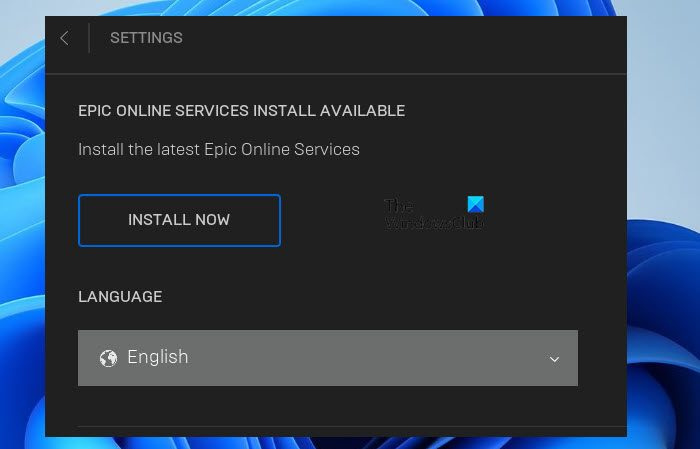
앱을 종료하면 에픽게임즈 런처가 업데이트되지만 알 수 없는 이유로 업데이트되지 않는 경우가 있습니다. 이러한 경우 에픽게임즈를 수동으로 업데이트하여 문제를 해결할 수 있습니다. 동일한 작업을 수행하는 방법은 다음과 같습니다.
- 서사시 게임을 시작합니다.
- 프로필을 클릭합니다.
- 설정을 열고 클릭 다시 시작하고 업데이트하십시오.
업데이트 후 Epic 게임을 실행하고 문제가 지속되는지 확인하십시오. 손가락이 교차하면 이것이 당신을 위해 일할 것입니다.
4] 에픽게임즈 재설치
어떤 해결 방법도 효과가 없다면 게임이 복구할 수 없을 정도로 손상되어 재설치만 가능할 가능성이 높습니다. 이것은 매우 성가신 일이지만 모든 게임이 계정에 연결되어 있기 때문에 계정에 연결한 후에도 게임을 계속 얻을 수 있습니다. 진행 상황을 잃지 않으려면 폴더의 전체 내용을 복사하십시오. Epic Games가 제거되기 전에 다른 위치로. 이제 백업했으므로 규정된 단계에 따라 Epic Games를 제거합니다.
- 열려 있는 설정 Win + I 또는 시작 메뉴에서.
- 이동 애플리케이션 > 애플리케이션 및 기능 또는 설치된 응용 프로그램.
- 찾다 에픽게임즈 런처 검색 창을 사용하여.
> 윈도우 11: 세 개의 세로 점을 클릭한 다음 '삭제'를 클릭합니다.
> 윈도우 10: 애플리케이션을 선택한 다음 제거를 선택합니다. - 작업을 확인하라는 메시지가 표시되면 그렇게 한 다음 화면의 지시에 따라 Epic Games를 제거합니다.
- 실행중인 것을 제거한 후 다음으로 이동하십시오. store.epicgames.com 최신 버전의 앱을 다운로드합니다.
앱을 재설치한 후 문제가 해결되었는지 확인하세요.
읽다: 에픽게임즈 오류 코드 200_001 .



![Firefox가 Windows 11/10에 설치되지 않음 [Fix]](https://prankmike.com/img/firefox/B0/firefox-not-installing-on-windows-11-10-fix-1.jpg)










